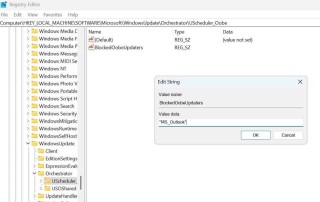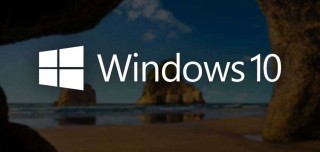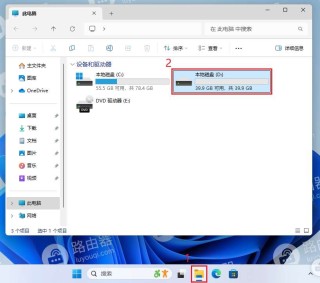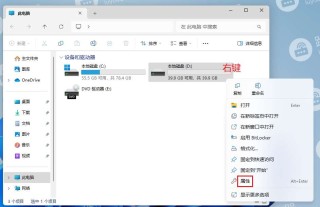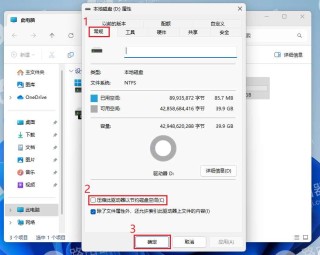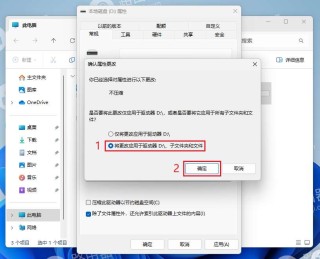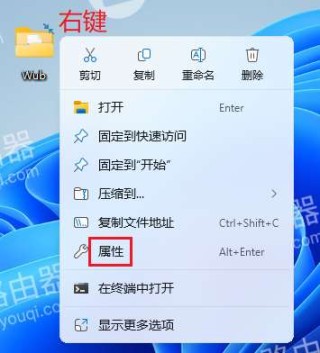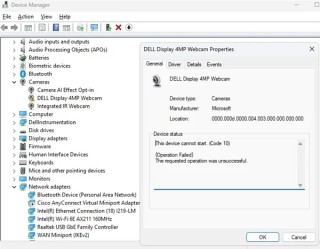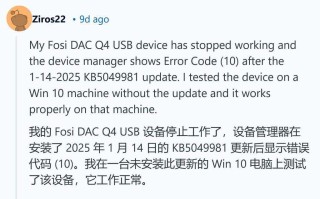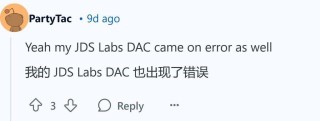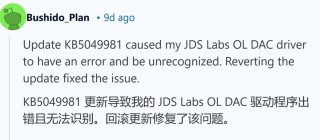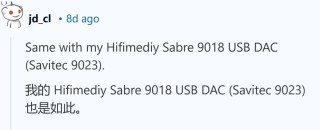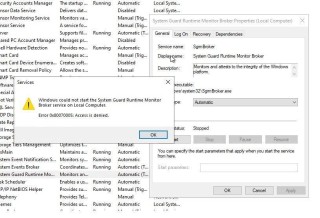笔者发现在使用微软账户登录的时候,电脑会变的非常卡,而原来在使用本地账户登录的时候,却非常好用,那么不小心切换为微软账户的网友,怎么来理改为本地账户登录呢?下面我们就一起来看一下操作方法吧。

在Windows10桌面,右键点击左下角的开始菜昆趣单按钮,在弹出菜单中选择“设置”菜单项

在打开的设置窗口中,点击“帐户”图标,进入帐户设置窗口

在打开的帐户设置窗口,点击右侧的“改用本地帐户登录”快捷链接

在弹出的切换到本地耍喝召帐户窗口中,输入当前微软帐户的密码,然后点击下一低诉步按钮

在弹出切换到本地帐户窗口中,输入本地帐户的用户名与密码,以前密码提示问题后点击下一步按钮

这时就可以成功切换到本地帐户了,点击下面的“注销并完成”按钮

电脑注销后,就会弹出本地账户的登录窗口,输入密码后就可以正常登录本地账户了

以上就是win10退出微软账户切换本地账户登的方法,希望大家喜欢,请继续关注科技号。